Интерактивное руководство пользователя
DCP‑L2551DN / MFC‑L2710DW / MFC‑L2751DW
- Обзор панели управления
- Обзор панели управления
- Обзор сенсорного ЖК-дисплея
- Использование сенсорного ЖК-дисплея
- Обзор экрана настроек
- Доступ к службе Brother Utilities (Windows)
- Загрузка бумаги
- Настройка параметров бумаги
- Рекомендованные печатные носители
- Загрузка документов
- Недоступные для сканирования и печати зоны
- Использование специальной бумаги
- Сканирование с помощью кнопки сканирования на устройстве Brother
- Сканирование фотографий и графики
- Сохранение данных сканирования в папку в виде PDF-файла
- Сканирование в редактируемый текстовый файл (распознавание текста)
- Сканирование во вложение электронной почты
- Сканирование на FTP
- Сканирование в сетевую папку (Windows)
- Веб-службы для сканирования в сети (Windows 7, Windows 8 и Windows 10)
- Изменение настроек кнопки "Сканирование" через ControlCenter4 (Windows)
- Изменение параметров кнопки сканирования из приложения Brother iPrint&Scan (Mac)
- Настройка цифрового сертификата для PDF с цифровой подписью
- Отключение функции сканирования с компьютера
- Сканирование с компьютера (для Windows)
- Сканирование с помощью ControlCenter4 в стандартном режиме (Windows)
- Сканирование с помощью ControlCenter4 в стандартном режиме (Windows)
- Выбор типа документа с помощью ControlCenter4 в стандартном режиме (Windows)
- Изменение размера области сканирования с помощью ControlCenter4 в стандартном режиме (Windows)
- Обрезка сканированного изображения с помощью ControlCenter4 в стандартном режиме (Windows)
- Печать сканированных данных с помощью ControlCenter4 в стандартном режиме (Windows)
- Сканирование в приложение с помощью ControlCenter4 в стандартном режиме (Windows)
- Сохранение сканированных данных в папке в виде файла PDF с помощью ControlCenter4 в стандартном режиме (Windows)
- Автоматическое сканирование обеих сторон документа с помощью ControlCenter4 в стандартном режиме (Windows)
- Параметры сканирования для ControlCenter4 в стандартном режиме (Windows)
- Сканирование с помощью ControlCenter4 в стандартном режиме (Windows)
- Сканирование с помощью ControlCenter4 в расширенном режиме (Windows)
- Сканирование фотографий и графики с помощью ControlCenter4 в расширенном режиме (Windows)
- Сохранение отсканированных данных в папку в виде PDF-файла с помощью ControlCenter4 в расширенном режиме (Windows)
- Автоматическое сканирование обеих сторон документа с помощью ControlCenter4 в расширенном режиме (Windows)
- Сканирование обеих сторон удостоверения личности с помощью ControlCenter4 в расширенном режиме (Windows)
- Сканирование во вложение электронной почты с помощью ControlCenter4 в расширенном режиме (Windows)
- Сканирование в редактируемый текстовый файл (распознавание текста) с помощью ControlCenter4 в расширенном режиме (Windows)
- Параметры сканирования для расширенного режима ControlCenter4 (Windows)
- Сканирование с помощью Nuance™ PaperPort™ 14SE и других приложений для Windows
- Сканирование с помощью приложения «Факсы и сканирование Windows»
- Сканирование с помощью ControlCenter4 в стандартном режиме (Windows)
- Сканирование с компьютера (для Mac)
- Настройка параметров сканирования с помощью веб-интерфейса управления
- Копирование документа
- Увеличение или уменьшение скопированных изображений
- Создание копий «N на 1» с помощью функции макета страницы
- Сортировка копий
- Копирование удостоверения личности
- Копирование на обеих сторонах бумаги (двустороннее копирование)
- Параметры копирования
- Отправка факса
- Отправка факса
- Отправка двустороннего факса из АПД
- Отправка факсов вручную
- Отправка факсов в конце разговора
- Отправка одного факса нескольким получателям (рассылка)
- Отправка факсов в режиме реального времени
- Отправка факса в указанное время (отложенная отправка факса)
- Добавление титульной страницы к факсу
- Отмена отправки факса
- Проверка и отмена отправки отложенных факсов
- Параметры факса
- Прием факса
- Настройки режима приема
- Обзор режимов приема
- Выбор правильного режима приема
- Установка количества звонков до ответа со стороны устройства (задержка ответа)
- Настройка длительности звонка «Факс/Телефон» (быстрый двойной звонок)
- Установка функции обнаружения факса
- Уменьшение размера страницы для входящих факсов завышенного размера
- Настройка двусторонней печати для принятых факсов
- Установка штампа приема факса
- Прием факсов в конце телефонного разговора
- Параметры сохранения факсов в память
- Перенаправление входящих факсов на другое устройство
- Сохранение входящих факсов в памяти аппарата
- Изменение параметров сохранения в память
- Отключение функции получения в память
- Печать факсов, хранящихся в памяти аппарата
- Использование функции приема факсов PC-Fax для передачи принятых факсов на компьютер (только для Windows)
- Удаленное управление факсом
- Настройки режима приема
- Голосовые операции и номера факсов
- Услуги, предоставляемые телефонной компанией, и внешние устройства
- Отчеты о факсах
- PC-FAX
- Программа PC-FAX для Windows
- Обзор функции PC-FAX (Windows)
- Настройка функции PC-FAX (Windows)
- Настройка адресной книги PC-Fax (Windows)
- Добавление адресата в адресную книгу PC-FAX (Windows)
- Создание группы в адресной книге PC-FAX (Windows)
- Редактирование информации об адресате или группе в адресной книге PC-FAX (Windows)
- Удаление адресата или группы из адресной книги PC-FAX (Windows)
- Экспорт адресной книги PC-Fax (Windows)
- Импорт данных в адресную книгу PC-FAX (Windows)
- Отправка факса с помощью функции PC-FAX (Windows)
- Получение факсов на компьютер (Windows)
- Обзор функции PC-FAX (Windows)
- PC-FAX для Mac
- Программа PC-FAX для Windows
- Основные поддерживаемые сетевые функции
- Программное обеспечение и утилиты управления сетью
- Дополнительные способы настройки устройства Brother для работы в беспроводной сети
- Перед настройкой устройства Brother для работы в беспроводной сети
- Настройка устройства для работы в беспроводной сети
- Настройка устройства для работы в беспроводной сети одним нажатием с помощью Wi-Fi Protected Setup™ (WPS)
- Настройка устройства для работы в беспроводной сети по технологии Wi-Fi Protected Setup™ (WPS) с помощью PIN-кода
- Настройка устройства для работы в беспроводной сети с помощью мастера настройки на панели управления устройства
- Настройка устройства для работы в беспроводной сети, если имя SSID не рассылается
- Использование Wi-Fi Direct®
- Печать и сканирование с мобильного устройства по сети Wi-Fi Direct
- Настройка сети Wi-Fi Direct
- Обзор настройки сети Wi-Fi Direct
- Настройка сети Wi-Fi Direct одним нажатием кнопки
- Настройка сети Wi-Fi Direct одним нажатием с помощью функции Wi-Fi Protected Setup™ (WPS)
- Настройка сети Wi-Fi Direct с помощью PIN-кода
- Настройка сети Wi-Fi Direct с помощью PIN-кода для Wi-Fi Protected Setup™ (WPS)
- Настройка сети Wi-Fi Direct вручную
- Дополнительные сетевые функции
- Техническая информация для опытных пользователей
- Блокировка настроек устройства
- Параметры безопасности сети
- Перед использованием функции обеспечения безопасности сети
- Защитная блокировка функций 3.0
- Перед использованием защитной блокировки функций 3.0
- Настройка защитной блокировки функций 3.0 с помощью управления через веб-интерфейс
- Сканирование с помощью защитной блокировки функций 3.0
- Настройка режима открытого доступа для защитной блокировки функций 3.0
- Дополнительные функции защитной блокировки функций 3.0
- Безопасное управление устройством, подключенным к сети, с помощью протокола SSL/TLS
- Ознакомление с протоколом SSL/TLS
- Сертификаты и управление через веб-интерфейс
- Поддерживаемые функции сертификатов безопасности
- Создание и установка сертификата
- Управление несколькими сертификатами
- Безопасное управление сетевым устройством с помощью веб-интерфейса управления
- Безопасное управление устройством, подключенным к сети, с помощью утилиты BRAdmin Professional 3 (Windows)
- Безопасная печать документов с помощью протокола SSL/TLS
- Безопасная отправка электронной почты
- Утилита Brother Web Connect
- Обзор Brother Web Connect
- Интернет-сервисы, используемые с Brother Web Connect
- Условия использования функции Brother Web Connect
- Настройка Brother Web Connect
- Обзор настройки Brother Web Connect
- Создание учетной записи для каждого интернет-сервиса перед использованием Brother Web Connect
- Запрос на получение доступа к функции Brother Web Connect
- Регистрация учетной записи на устройстве Brother для Brother Web Connect
- Настройка Brother Web Connect для сервиса Brother CreativeCenter
- Сканирование и передача документов с помощью Brother Web Connect
- Загрузка и печать документов с помощью Brother Web Connect
- Google Cloud Print
- AirPrint
- Мобильная печать для Windows
- Служба печати Mopria®
- Приложение Brother iPrint&Scan для мобильных устройств
- Ближняя бесконтактная связь (NFC)
- ControlCenter4 (Windows)
- Изменение режима работы в приложении ControlCenter4 (Windows)
- Сканирование с помощью ControlCenter4 в стандартном режиме (Windows)
- Сканирование с помощью ControlCenter4 в расширенном режиме (Windows)
- Настройка устройства Brother с помощью ControlCenter4 (Windows)
- Создание настраиваемой вкладки с помощью расширенного режима ControlCenter4 (Windows)
- Сообщения об ошибках и необходимости обслуживания
- Сообщения об ошибках при использовании функции Brother Web Connect
- Замятие документов
- Замятия бумаги
- Неисправности, связанные с печатью
- Улучшение качества печати
- Проблемы с телефоном и факсом
- Неисправности, связанные с сетью
- Сообщения об ошибках, связанных с проблемами в сети.
- Где найти параметры сети используемого устройства Brother?
- Не удается завершить настройку беспроводной сети
- Использование утилиты восстановления сетевых подключений (Windows)
- Устройство Brother не печатает, не сканирует или не принимает факсы PC-FAX по сети
- Проверка работы сетевых устройств
- Проблемы при работе с Google Cloud Print
- Неполадки AirPrint
- Другие проблемы
- Перевод на другое устройство факсов или журнала отправки и получения факсов
- Информация об аппарате
- Замена расходных материалов
- Очистка устройства
- Проверка оставшегося ресурса деталей
- Упаковка и транспортировка устройства Brother
- Изменение настроек устройства с помощью панели управления
- При отключении электропитания (сохранение в памяти)
- Общие параметры
- Изменение режима по умолчанию
- Установка таймера режима
- Настройка громкости устройства
- Автоматический переход на летнее и зимнее время
- Настройка таймера перехода в спящий режим
- О режиме глубокого сна
- Настройка режима автоотключения питания
- Установка даты и времени
- Настройка часового пояса
- Настройка яркости подсветки ЖК-дисплея
- Настройка времени подсветки ЖК-дисплея
- Настройка идентификатора устройства
- Настройка режима тонового или импульсного набора номера
- Сокращение расхода тонера
- Настройка режима продолжения
- Сведения о приеме факсов в режиме продолжения
- Предотвращение набора неправильного номера (ограничение набора)
- Снижение уровня шума при печати
- Изменение языка на ЖК-дисплее
- Сохранение избранных настроек в качестве ярлыка
- Печать отчетов
- Таблицы настроек и функций
- Изменение настроек устройства с помощью компьютера
На главную > Сканирование > Сканирование с компьютера (для Windows) > Сканирование с помощью приложения «Факсы и сканирование Windows»
Сканирование с помощью приложения «Факсы и сканирование Windows»
Приложение «Факсы и сканирование Windows» — это еще один способ сканирования.
- Приложение «Факсы и сканирование Windows» использует драйвер WIA-сканера.
- Если нужно обрезать часть страницы после предварительного сканирования документа, необходимо выполнить сканирование с помощью стекла сканера (также называется “планшет”).
- Загрузите документ.
- Запуск приложения «Факсы и сканирование Windows»
- Нажмите Файл>Создать>Сканировать.
- Выберите требуемый сканер.
- Нажмите кнопку Импорт или OK.Открывается диалоговое окно Новое сканирование.
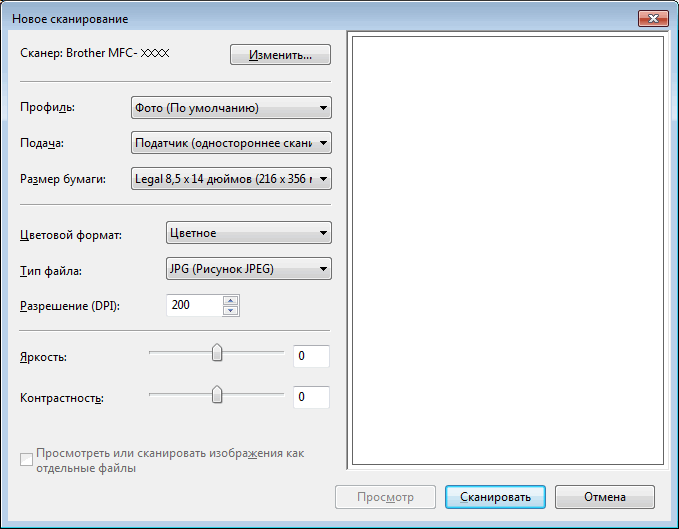
- При необходимости настройте параметры в диалоговом окне “Настройка сканера”.
Максимальное разрешение сканера составляет 1200 т/дюйм. Чтобы сканировать с более высоким разрешением, используйте программное обеспечение Утилита сканера из пакета Brother Utilities.
Если устройство поддерживает двустороннее сканирование, и требуется сканировать обе стороны документа, выберите Податчик (двустороннее сканирование) в качестве Подача.
- Нажмите кнопку Сканировать.Устройство начинает сканирование документа.
- Связанная информация
Эта страница была полезной?
Благодарим вас за отзыв!






